WordPressサイトで隠されたマルウェアを見つける方法
公開: 2020-04-09意識の高まりと予防策にもかかわらず、マルウェア攻撃は世界中のWebサイトを危険にさらし続けています。 マルウェア攻撃の全体的なコストは2兆ドルに増加し、2021年までに6兆ドルに達すると予想されています。

近年、ハッカーは、Webサイト(特にWordPress Webサイト)により多くの損害を与える可能性のある、より複雑で洗練されたマルウェアを設計および展開しています。 一般的なマルウェアの脅威とハッキングには、次のものがあります。
- Pharma hacksは、ハッカーがSEO手法を利用して、ランク付けされたページを自社製品(主に禁止薬物や処方薬)にランク付けする洗練された形式の目に見えないハッキングです。 これを行うには、SEOキーワードをWebサイトに挿入するか、WordPressインストールに悪意のあるファイル/フォルダーを作成するか、疑わしいリンクをテキストファイルに挿入します。
- バックドア。これは、許可されていないユーザーがアカウントへの管理者アクセスを取得し、悪意のあるコードや有害なコードでバックエンドファイルを破壊する別の秘密の攻撃です。
- SQLインジェクション。悪意のあるSQLコードがデータアプリケーションに挿入され、データベースから機密データを盗むために使用されます。
- リダイレクト。正当なサイト訪問者が一方的なサイトにリダイレクトされ、悪意のあるファイルをダウンロードすることになります。
- フィッシングは、ユーザーの資格情報やクレジットカードデータなどの機密情報が、欺瞞的なWebサイトや電子メールを介してユーザーから取得されるデータ侵害の一形態です。
マルウェアを検出して削除する手順
さまざまな種類のマルウェアが存在する中で、隠れたマルウェアを効果的に検出し、そのような攻撃を回避するにはどうすればよいでしょうか。 これを行うには、次の基本的な手順を慎重かつ徹底的に実行します。
- Webサイトでマルウェアを検出します。
- マルウェアをクリーンアップします(手動またはセキュリティプラグインを使用)。
- 将来の攻撃からWebサイトを保護するために、Webサイトを保護または強化します。
これらの各ステップをさらに詳しく見ていきましょう。
ステップ1–Webサイト上のマルウェアを検出する
難しい事実は、Webサイトでマルウェア感染を検出するのは難しい場合があるということです。 ただし、ハッキングされたWebサイトを示すいくつかの証拠となる兆候は次のとおりです。
- サイトでは、読み込み時間が突然増加したり、着信トラフィックが大幅に減少したりしています。
- あなたのウェブホストプロバイダーは、マルウェア感染の可能性についてあなたに知らせてくれるかもしれません。 または、ウェブホスティング会社によってウェブサイトが一時的に停止されている可能性があります。
- ウェブサイトがGoogle検索結果ページに表示されなくなった可能性があります。これは、ウェブサイトがブラックリストに登録されている可能性があることを示しています。
- 着信トラフィックは、一方的なWebサイトまたはフィッシングWebサイトにリダイレクトされています。
- あなたのウェブサイトの管理者はあなたのアカウントに追加された多数の未知のプラグインまたはユーザーに注意します。
- Googleでウェブサイトを検索すると、日本語の文字が表示されます。
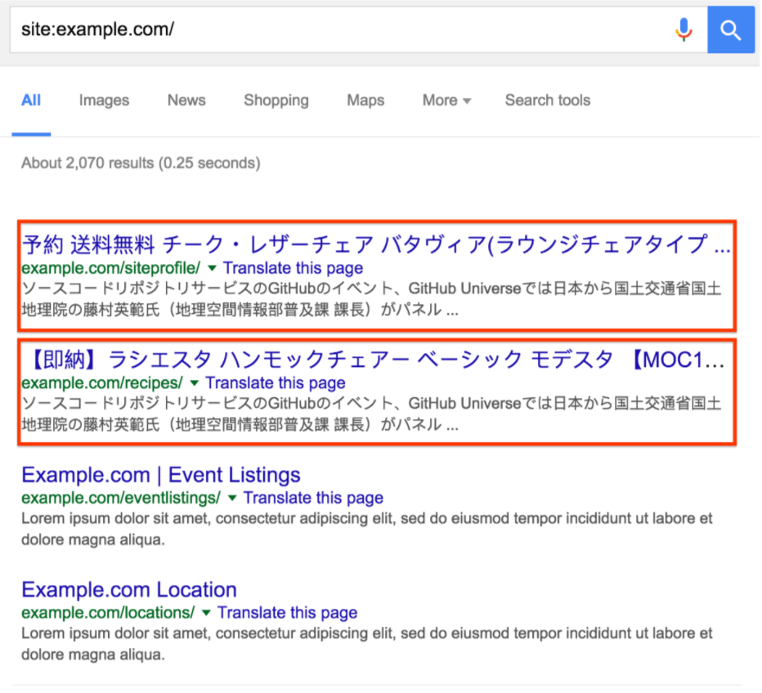
(画像ソース:Google)
これらの兆候のいずれかを目撃している場合は、時間を無駄にせず、すぐにWebサイトをスキャンしてください。 これを完全に行う最も簡単な方法は、MalCareのようなWordPressセキュリティプラグインを使用することです。 ディープスキャンテクノロジーにより、アルゴリズムはすべてのファイル変更を追跡して、マルウェアの正確な場所を検出します。
このツールを使用するには、MalCareにサインアップし、MalCareダッシュボードを使用してインストールする必要があります。 プラグインがインストールされると、ウェブサイトの完全なスキャンが自動的に実行され、マルウェアに感染していないかどうかが報告されます。
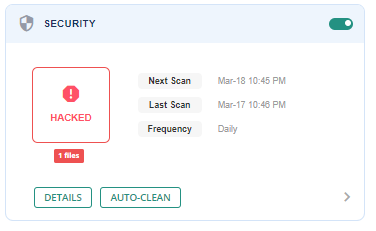
(画像ソース:MalCare)
ステップ2–Webサイトからマルウェアを駆除する
Webサイトでマルウェアが検出されたら、次のいずれかの方法を使用してマルウェアの削除に進むことができます。
手動クリーンアップ
手動によるクリーンアップは、必要な技術的専門知識(および追加の時間とエネルギー)を持っている場合にのみ推奨されます。
このプロセスでは、感染したWebサイトファイルを新しいWordPressインストールまたはWebサイトのバックアップコピーに置き換えることができます。
まず、感染したWebサイトのファイルを次のように手動でクリーンアップする必要があります。
- FileZillaなどのFTPツールを使用して、WordPressサーバーファイルに接続します。
- インストールフォルダ内の最近変更されたすべてのファイルに注意してください。
- FTPツールを使用して、変更したファイルをバックアップコピーまたは現在のバージョンのWordPressに置き換えます。
- カスタマイズされたWPファイルを手動で編集して、マルウェアコードを削除します。
次に、感染したWordPressデータベーステーブルを次のように手動でクリーンアップする必要があります。
- WebホスティングアカウントからWordPressデータベースパネルにサインインします。
- データベーステーブル内のスパムキーワードまたは疑わしいリンクを手動でスキャンします。
- 悪意のあるエントリを含むデータベースレコードをそれぞれのテーブルから削除します。
その制限の中で、スマートハッカーがバックドアコードをファイル(標準のWPファイルと同様の名前)またはBase64やEvalなどのPHP関数に埋め込むため、手動によるクリーンアップはWebサイトのバックドアの検出と削除に効果的ではありません。 その上、それらは手動で検出できない異なるキーワードを使用します。

セキュリティプラグインを使用した自動クリーンアップ
比較すると、WordPressマルウェア除去プラグインを使用した自動クリーンアップは、さまざまな種類のマルウェア感染を検出して除去するのにより効果的です。 市場で入手可能な上位3つのWPセキュリティプラグインは次のとおりです。
- MalCare:インストールと使用が簡単なMalCareプラグインを使用すると、ハッキングされたWebサイトを数分でクリーンアップできます。 年間わずか99ドルで、無制限のマルウェア除去と毎日の自動マルウェアスキャンを利用して、サイトを安全に保つことができます。
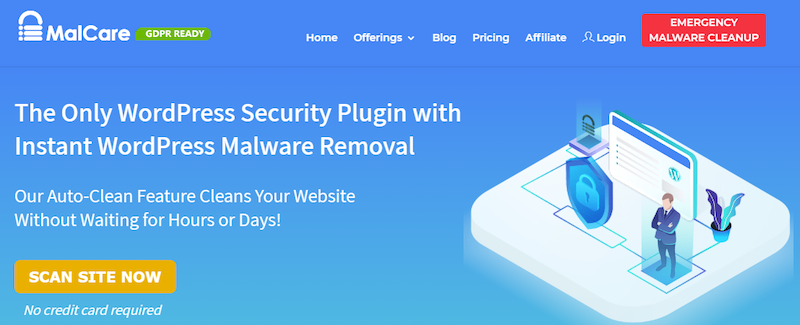
(画像ソース:MalCare)
- Sucuri: Sucuriツールは、マルウェア感染の除去、SEOスパムの修復、および将来の攻撃の防止にも効果的です。 基本プランの価格は年間199.99ドルです。
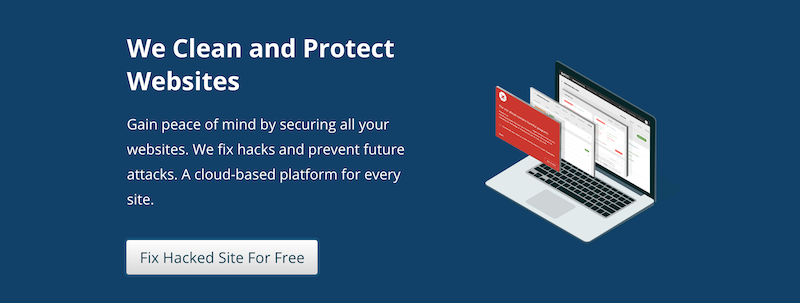
(画像出典:Sucuri)
- Wordfence: Wordfenceは、1つのWebサイトに年間179ドルで完全なクリーニングサービスを提供するもう1つの人気のあるセキュリティプラグインです。
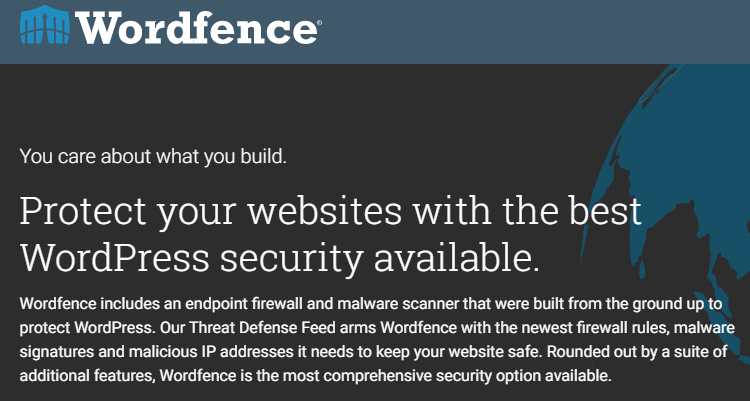
(画像ソース:Wordfence)
ステップ3–将来の攻撃からWebサイトを保護または強化する
Webサイトを完全にクリーンアップしたら、次のステップは、将来の攻撃からサイトを保護または強化することです。 マルウェア攻撃から100%保護するようなことはありませんが、次の手順を実行すると、サイトのセキュリティを向上させることができます。
- MalCareやSucuriなどのセキュリティプラグインを構成して、Webサイト全体を定期的にスキャンして新しい感染を探します。 さらに、ファイアウォール保護を使用して、疑わしいIPアドレスからの要求をブロックします。
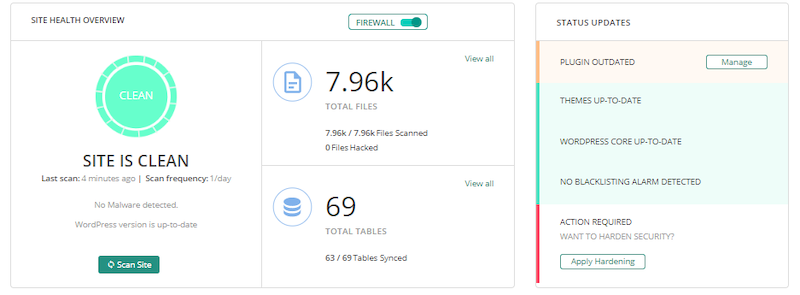
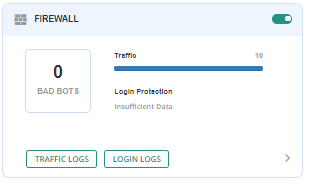
(画像ソース:MalCare)
- 古いバージョンのWordPressまたは古いプラグイン/テーマでWebサイトを実行しないでください。 インストールされているすべてのプラグイン/テーマとともに、WordPressを最新リリースバージョンに更新します。 予防措置として、Webサイトファイルとデータベーステーブルの定期的なバックアップを取ります。 簡単にするには、BlogVaultなどのWordPressバックアッププラグインをインストールします。

(画像ソース:BlogVault)
- ウェブサイトが現在共有ホストでホストされている場合は、より安全なマネージドホスティングサービスに切り替える良い機会です。 また、現在のホスティング会社が提供しているセキュリティ機能について確認してください。
- プラグイン/テーマは、WordPressリポジトリ、信頼できるWordPressマーケットプレイスなどの信頼できるソースから、または既知のプラグイン/テーマの開発者や企業からのみダウンロードしてインストールしてください。
- WordPressユーザーの資格情報を強化することで、将来のブルートフォース攻撃を防ぎます。 これには、8文字のパスワード(小文字と大文字、英数字、および特殊文字を含む)の必須の使用、およびユーザーごとの一意のユーザー名の使用が含まれます。
- Webサーバーとユーザーのブラウザ間で転送されるデータの暗号化を保証するSSL認定のWebサイトを取得します。
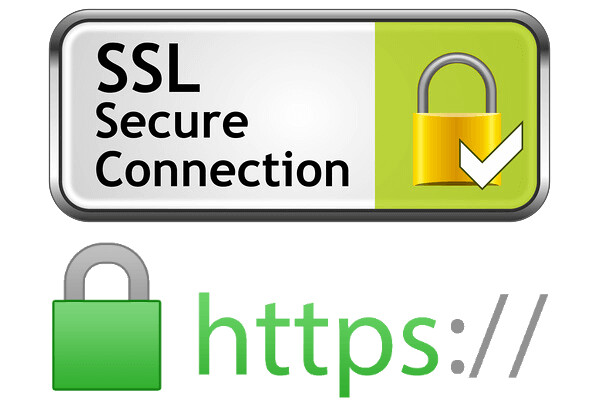
- Webサイトでのリアルタイムのユーザーアクティビティを監視するWPセキュリティ監査ログなどのプラグインを利用してください。
結論
サイバー攻撃は、今日の接続された世界の現実です。 ハッカーに対して100%保証されたセキュリティはありませんが、サイトのセキュリティを改善し、ハッカーにとってそれをはるかに困難にするために最善を尽くすことができます。 この記事で概説されている対策は、開始するのに最適な場所です。 MalCareやSucuriなどのセキュリティプラグインは、WordPressセキュリティの研究と経験に基づいて、進化する包括的なマルウェアの検出と削除の戦略を設計します。 ニーズを満たし、予算に合ったセキュリティプラグインに投資することを強くお勧めします。
これらのセキュリティ対策についてどう思いますか? 他にどのようにあなたのウェブサイトを保護することができますか? 以下のコメントセクションであなたの考えや推奨事項を共有してください。 ご連絡をお待ちしております。
